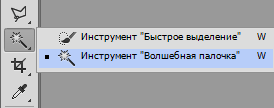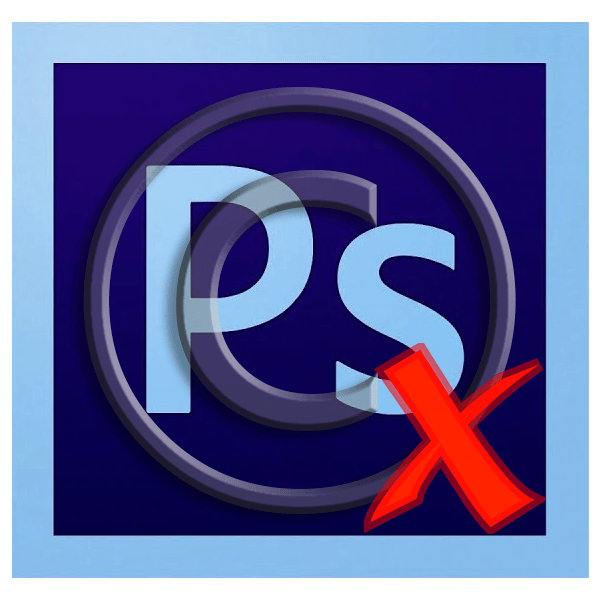Багато користувачів прагнуть прикрасити свої фото будь-яким декором. В даному уроці поговоримо про те, як оформити фотографію рамкою в програмі Фотошоп.
Оформлення знімка рамкою в Photoshop
Рамки, які у величезній кількості можна знайти на просторах інтернету, бувають двох типів: з прозорим фоном ( png ) і з білим або іншим (зазвичай jpg , але не обов'язково). Якщо з першими працювати простіше, то з другими доведеться трохи повозитися. Розглянемо другий варіант, як більш складний.
- Відкриваємо зображення рамки в Фотошопі і створюємо копію шару.
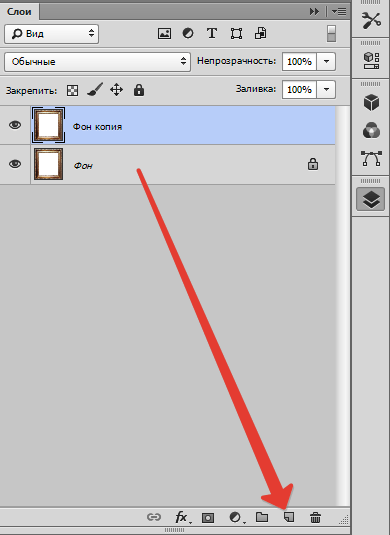
- Потім вибираємо інструмент " Чарівна паличка»
і натискаємо по білому фону всередині рамки.

Натискаємо клавішу Delete .
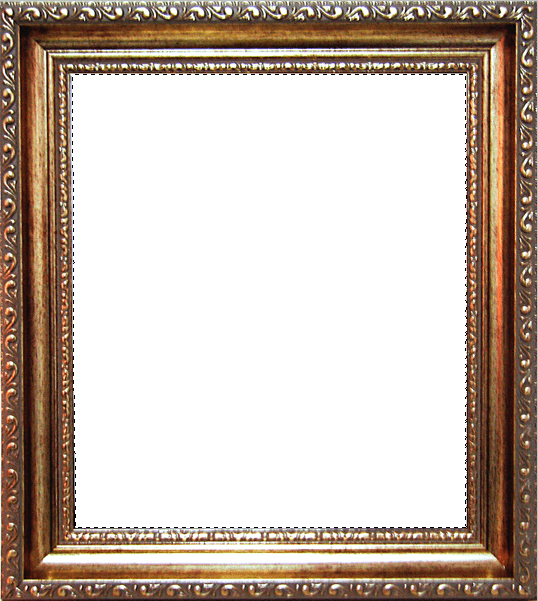
Читайте також: використання інструменту "Чарівна паличка" в Фотошопі
- Відключаємо видимість шару " Фон»
і бачимо наступне:
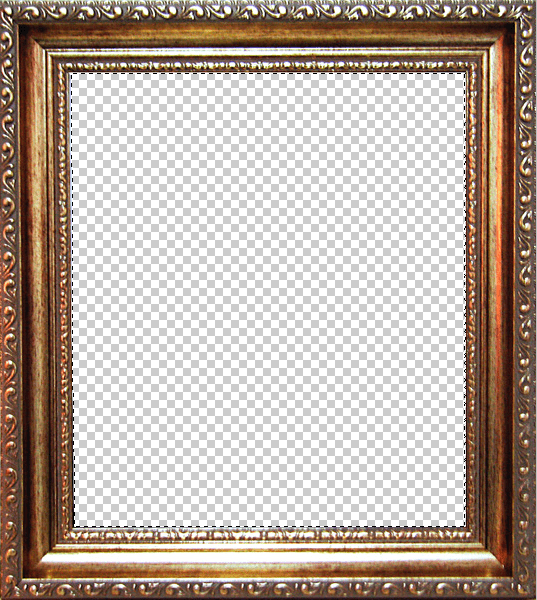
Знімаємо виділення (CTRL+D) . Якщо фон рамки не однотонний, можна скористатися простим виділенням фону і подальшим його видаленням. Фон з рамки видалений, можна приступати до приміщення фотографії.
Читайте також: Як вирізати об'єкт у фотошопі
- Перетягуємо вибране зображення на вікно нашого документа з рамкою і масштабуємо його за розміром вільного простору. В даному випадку інструмент трансформування включається автоматично. Не забуваємо затиснути клавішу SHIFT
для збереження пропорцій.

Після підгонки розміру зображення натискаємо ENTER .
- Далі необхідно поміняти порядок шарів для того, щоб рамка виявилася поверх фотографії.
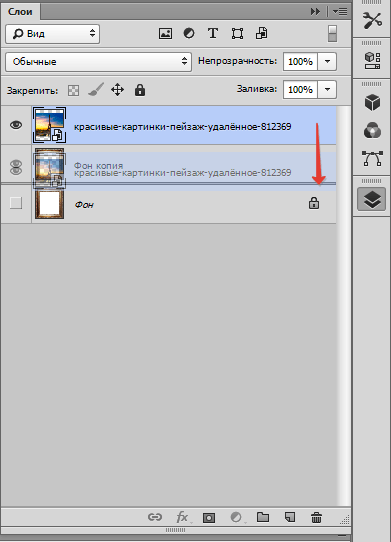
Результат:

- Вирівнювання зображення щодо рамки виконується інструментом»переміщення"
.
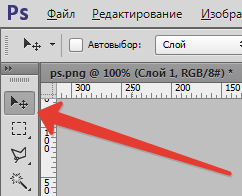
На цьому процес приміщення фотографії в рамку завершено, далі можна надати картині стиль за допомогою фільтрів. Наприклад, " фільтр-галерея фільтрів-Текстуризатор» .
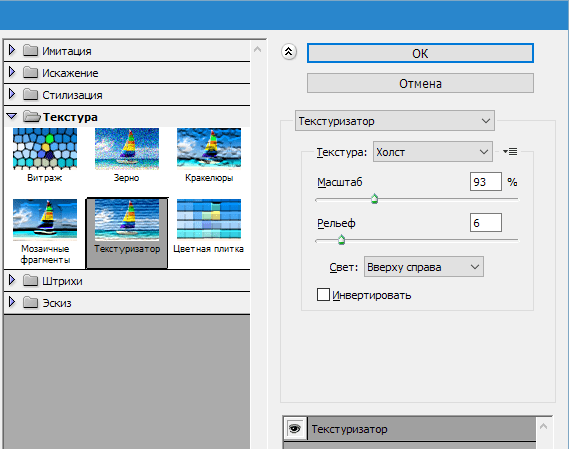
Кінцевий результат:

Інформація, представлена в даному уроці, дозволить вам швидко і якісно вставляти фотографії та інші зображення в будь-які рамки.